在 vscode 中配置并使用 cmake 编译 c++ 项目的方法如下:1. 安装 cmake、c/c++ 编译器、vscode 的 c/c++ 插件和 cmake tools 插件;2. 在项目根目录下创建 cmakelists.txt 文件,定义项目名称、c++ 标准和源文件;3. 打开项目后通过状态栏选择合适的编译器套件,自动生成 settings.json、tasks.json 和 launch.json 等配置文件;4. 使用命令面板或状态栏按钮执行 configure、build、run、clean/rebuild 等操作进行构建与运行;5. 如需调试,可在 launch.json 中配置调试器路径和参数。整个流程自动化程度高,配置完成后可高效地构建和调试项目。
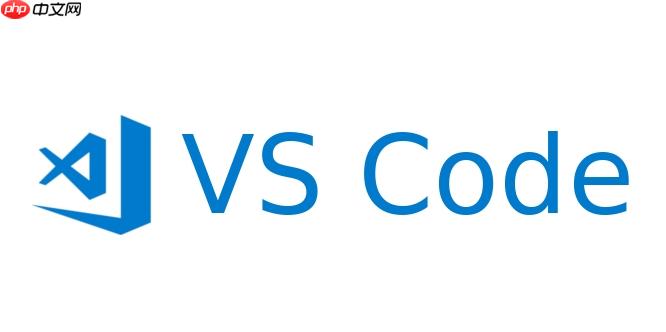
在 VSCode 中执行 CMake 并配置编译 C++ 项目,其实并不复杂。只要把几个关键文件配好,就能像用 ide 一样方便地构建和调试项目。
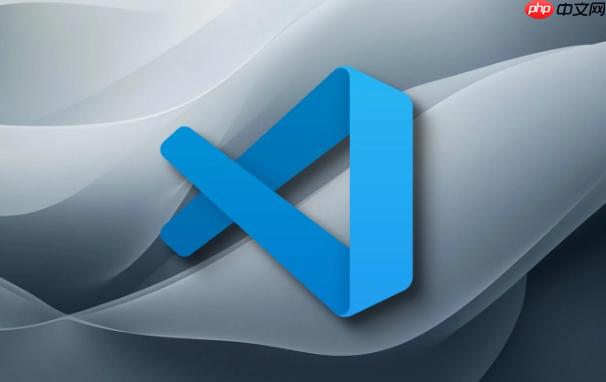
1. 安装必要的工具链
首先确保你本地已经安装了以下几样东西:
- CMake:用于管理项目的构建流程。
- C/C++ 编译器:比如 GCC(linux/macos)或者 MSVC(windows),Mac 上也可以用 Clang。
- VSCode 的 C/C++ 插件:微软官方的 C/C++ 扩展,支持智能提示、调试等功能。
- CMake Tools 插件:这是 VSCode 上专门用来配合 CMake 的插件,能自动识别 CMakeLists.txt 并提供构建、配置选项。
安装完成后,在终端输入 cmake –version 和 g++ –version(或 clang++)确认是否正常识别。
立即学习“C++免费学习笔记(深入)”;
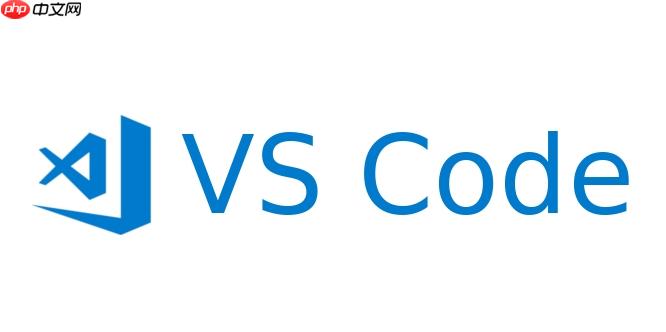
2. 准备 CMakeLists.txt 文件
这是 CMake 的核心配置文件,告诉它怎么构建你的项目。一个最简单的例子如下:
cmake_minimum_required(VERSION 3.10) project(MyProject) set(CMAKE_CXX_STANDARD 17) add_executable(myapp main.cpp)
如果你有多个源文件,可以这样写:
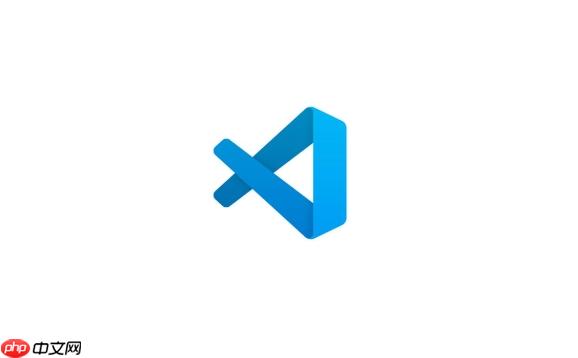
add_executable(myapp main.cpp utils.cpp helper.cpp)
这个文件要放在项目根目录下,VSCode + CMake Tools 插件会自动识别它。
3. 配置 VSCode 的构建环境
打开项目后,点击左下角的状态栏上可能显示的 “No Kit” 或者 “Configure”,然后选择合适的编译器和构建套件。
接下来会在 .vscode 目录下生成几个配置文件,其中最重要的是:
- settings.json:一些全局设置,比如默认的编译器路径。
- tasks.json:定义构建任务。
- launch.json:调试配置。
- CMakeToolsUserPresets.json(可选):保存不同的构建配置。
通常你不需要手动修改这些文件,CMake Tools 插件会帮你处理大部分工作。
4. 构建与运行
使用 CMake Tools 插件后,你可以通过命令面板(Ctrl+Shift+P)选择以下操作:
- CMake: Configure:配置项目,第一次运行时会创建 build 目录并生成 Makefile。
- CMake: Build:开始编译,生成可执行文件。
- CMake: Run:运行生成的程序。
- CMake: Clean / Rebuild:清理或重新构建。
也可以直接点击右下角的状态栏按钮来快速构建和运行。
5. 调试设置(launch.json)
如果你想调试程序,可以在 .vscode/launch.json 中添加类似下面的配置:
{ "type": "cppdbg", "request": "launch", "program": "${workspaceFolder}/build/myapp", "args": [], "stopAtEntry": false, "cwd": "${workspaceFolder}", "environment": [], "externalConsole": false, "MIMode": "gdb", "setupCommands": [ { "description": "Enable pretty-printing for gdb", "text": "-enable-pretty-printing", "ignoreFailures": true } ], "miDebuggerPath": "/usr/bin/gdb" }
注意根据自己的系统路径调整 program 和 miDebuggerPath。
基本上就这些步骤了。整个流程虽然看起来有点多,但一旦配置完成,之后每次改动代码只需要点一下“Build”就能重新编译,非常方便。关键是别漏掉 CMakeLists.txt 和插件这两个环节,不然容易卡住。



















